
13 minute read
Kapitel 1 • Raspberry Pi-Modelle
1 .1 Überblick
Der Raspberry Pi ist ein preiswerter, leistungsfähiger Einplatinencomputer, auf dem ein komplettes Betriebssystem läuft und mit dem man alles tun kann, was auch mit einem Laptop oder einem Desktop-Computer möglich ist, z. B. Dokumente erstellen und bearbeiten, ins Internet gehen, Mails empfangen und versenden, Spiele spielen, Programme zur Überwachung und Steuerung der Umgebung über elektronische Sensoren und Aktoren entwickeln und vieles mehr.
Derzeit gibt es viele verschiedene Modelle des Raspberry Pi, die sich alle in ihren Funktionen leicht unterscheiden. Die Hauptmerkmale aller Raspberry-Pi-Computer sind sehr ähnlich: Alle verwenden Arm-Prozessoren, alle haben das Betriebssystem auf einer SD-Karte installiert, alle haben einen integrierten Speicher sowie Ein- und Ausgabeschnittstellen. Einige Modelle, wie der Raspberry Pi 4, der Raspberry Pi 3 und der Raspberry Pi Zero W verfügen über integrierte Wi-Fi- und Bluetooth-Fähigkeiten, die es einfach machen, online zu gehen und mit ähnlichen Geräten zu kommunizieren, die eine Wi-Fi- oder Bluetooth-Verbindung haben.
Wir konzentrieren uns auf den Raspberry Pi 4, das fortschrittlichste Modell zum Zeitpunkt der Erstellung dieses Buches. Alle hiervorgestellten Projekte laufen auf diesem Modell sowie praktisch allen Vorgängermodellen. Einige der Projekte laufen möglicherweise nicht auf den kleineren Modellen wie dem Raspberry Pi Zero W, aber die notwendigen Informationen werden zu Beginn jeden Projekts angegeben.
In diesem Kapitel werfen wir einen kurzen Blick auf die Eigenschaften der verschiedenen Modelle des Raspberry Pi Computers. Interessierte Leser können weitere Informationen auf der folgenden Website erhalten:
https://en.wikipedia.org/wiki/Raspberry_Pi
1 .2 Raspberry Pi 1 Modell A
Dieses in Abbildung 1.1 dargestellte Modell wurde 2013 auf den Markt gebracht und verfügt über folgende Merkmale:
SOC:
Broadcom BCM2835 Prozessor: ARM1176JZF-S Anzahl der Kerne: 1 CPU-Taktfrequenz: 700 MHz Arbeitsspeicher: 256 MB Kamera-Schnittstelle USB-Anschlüsse: 1 HDMI-Anschlüsse: 1 Composite-Video SD/MMC: SD-Karte GPIO: 26
Stromaufnahme: 200 mA Kosten: $20
Abbildung 1.1: Raspberry Pi 1 Modell A
1 .3 Raspberry Pi 1 Modell A+
Dieses in Abbildung 1.2 dargestellte Modell wurde 2014 veröffentlicht und verfügt über folgende grundlegende Funktionen:
SOC:
Broadcom BCM2835 Prozessor: ARM1176JZF-S Anzahl der Kerne: 1 CPU-Taktfrequenz: 700 MHz ARBEITSSPEICHER: 256 MB Kamera-Schnittstelle USB-Anschlüsse: 1 HDMI-Anschlüsse: 1 Composite-Video SD/MMC: microSD-Karte GPIO: 40 Stromaufnahme: 200 mA Kosten: $20

Abbildung 1.2: Raspberry Pi 1 Modell A+
1 .4 Raspberry Pi 1 Modell B
Dieses in Abbildung 1.3 dargestellte Modell wurde 2012 auf den Markt gebracht und verfügt über folgende Merkmale:
SOC:
Broadcom BCM2835 Prozessor: ARM1176JZF-S Anzahl der Kerne: 1 CPU-Taktfrequenz: 700 MHz Arbeitsspeicher: 512 MB USB-Anschlüsse: 2 HDMI-Anschlüsse: 1 Ethernet-Anschlüsse: 1 Kamera-Schnittstelle Composite-Video SD/MMC: SD-Karte GPIO: 26 Stromaufnahme: 700 mA Kosten: $25

Abbildung 1.3: Raspberry Pi 1 Modell B
1 .5 Raspberry Pi 1 Modell B+
Dieses in Abbildung 1.4 dargestellte Modell wurde 2014 auf den Markt gebracht und verfügt über folgende Merkmale:
SOC:
Broadcom BCM2835 Prozessor: ARM1176JZF-S Anzahl der Kerne: 1 CPU-Taktfrequenz: 700 MHz Arbeitsspeicher: 512 MB USB-Anschlüsse: 4 HDMI-Anschlüsse: 1 Kamera-Schnittstelle Composite-Video Ethernet-Anschlüsse: 1 SD/MMC: microSD-Karte GPIO: 40 Stromaufnahme: 700 mA Kosten: $25

Abbildung 1.4: Raspberry Pi 1 Modell B+
1 .6 Raspberry Pi 2 Modell B
Dieses in Abbildung 1.5 dargestellte Modell wurde 2015 veröffentlicht und verfügt über einen größeren Speicher, mehr USB-Anschlüsse und einen schnelleren Prozessor:
SOC:
Broadcom BCM2836 Prozessor: Cortex-A7 Anzahl der Kerne: 4 CPU-Taktfrequenz: 900 MHz Arbeitsspeicher: 1 GB USB-Anschlüsse: 4 Ethernet-Anschlüsse: 1 HDMI-Anschlüsse: 1 Kamera-Schnittstelle Composite-Video SD/MMC: microSD-Karte GPIO: 40 Stromaufnahme: 800 mA Kosten: $35

Abbildung 1.5: Raspberry Pi 2 Modell B
1 .7 Raspberry Pi Zero
Dieses in Abbildung 1.6 dargestellte Modell wurde 2015 auf den Markt gebracht. Es ist kleiner als die anderen, hat aber einen schnellen Prozessor. Seine Hauptmerkmale sind:
SOC:
Broadcom BCM2835 Prozessor: ARM1176JZF-S Anzahl der Kerne: 1 CPU-Taktfrequenz: 1 GHz Arbeitsspeicher: 512 MB USB-Anschlüsse: 1 (Mikro) Kamera-Schnittstelle HDMI-Anschlüsse: 1 (mini) SD/MMC: microSD-Karte GPIO: 40 Stromaufnahme: 160 mA Kosten: $5

Abbildung 1.6: Raspberry Pi Zero
1 .8 Raspberry Pi 3 Modell B
Dieses in Abbildung 1.7 dargestellte Modell wurde 2016 auf den Markt gebracht und weist folgende Hauptmerkmale auf:
SOC:
Broadcom BCM2837 Prozessor: Cortex A-53 Anzahl der Kerne: 4 CPU-Taktfrequenz: 1,2 GHz Arbeitsspeicher: 1 GB USB 2.0-Anschlüsse: 4 Ethernet-Anschlüsse: 1 (10/100 Mbit/s) HDMI-Anschlüsse: 1 Kamera-Schnittstelle Composite-Video Wi-Fi: b/g/n Bluetooth: 4.1 SD/MMC: microSD-Karte GPIO: 40 Pins Stromaufnahme: 1,34 A Kosten: $35

Abbildung 1.7: Raspberry Pi 3 Modell B
1 .9 Raspberry Pi Zero W
Der in Abbildung 1.8 dargestellte Raspberry Pi Zero W wurde 2017 auf den Markt gebracht und ist ein kleines Board (halb so groß wie das Model A+) mit geringem Stromverbrauch, aber überraschend viel Leistung. Seine Hauptvorteile sind die integrierte Wi-Fi- und Bluetooth-Konnektivität. Die Hauptmerkmale dieses Modells sind:
SOC:
Broadcom BCM2835 Prozessor: ARM1176JZF-S Anzahl der Kerne: 1 CPU-Taktfrequenz: 1 GHz Arbeitsspeicher: 512 MB USB-Anschlüsse: 2 (Mikro) Kamera-Schnittstelle HDMI-Anschlüsse: 1 (mini) Wi-Fi Bluetooth SD/MMC: microSD-Karte GPIO: 40 Stromaufnahme: 1,13 A Kosten: $35

Abbildung 1.8: Raspberry Pi Zero W.
1 .10 Raspberry Pi 3 Modell B+
Dieses in Abbildung 1.9 dargestellte Modell wurde 2018 heraus gebracht und hat die zweitschnellste Prozessorgeschwindigkeit aller aktuellen Modelle. Seine Hauptmerkmale sind:
SOC:
Broadcom BCM2837B0 Prozessor: Cortex A-53 Anzahl der Kerne: 4 CPU-Taktfrequenz: 1,4 GHz Arbeitsspeicher: 1 GB USB 2.0-Anschlüsse: 4 Ethernet-Anschlüsse: 1 (10/100/1000 Mbit/s) HDMI-Anschlüsse: 1 Kamera-Schnittstelle Composite-Video Wi-Fi: b/g/n/ac Bluetooth: 4.2 SD/MMC: microSD-Karte GPIO: 40 Pins
Stromaufnahme: 1,13 A Kosten: $35

Abbildung 1.9: Raspberry Pi 3 Modell B+
1 .11 Raspberry Pi 4 Modell B
Dies ist der neueste und schnellste Raspberry Pi (Abbildung 1.10), der zum Zeitpunkt der Erstellung dieses Buches verfügbar war. Die wichtigsten Merkmale dieses Computers sind:
SOC:
Broadcom BCM2711 Prozessor: Cortex A-72 Anzahl der Kerne: 4 CPU-Taktfrequenz: 1,5 GHz Arbeitsspeicher: 1, 2, 4 oder 8 GB USB 2.0-Anschlüsse: 2 USB 3.0-Anschlüsse: 2 USB-C: 1 (Stromversorgung) Ethernet-Anschlüsse: 1 (10/100/1000 Mbit/s) HDMI-Anschlüsse: 2 Kamera-Schnittstelle Composite-Video Wi-Fi: b/g/n/ac Bluetooth: 5.0 SD/MMC: microSD-Karte GPIO: 40 Pins Stromaufnahme: 1,25 A Kosten: $35 - $75

Abbildung 1.10: Raspberry Pi 4 Modell B
Da wir das Raspberry Pi 4 Modell B in unseren Projekten verwenden werden, lohnt es sich, die Details dieses Modells genauer zu betrachten. Im weiteren Verlauf dieses Buches wird der Name Modell B weggelassen und das Board nur noch als "Raspberry Pi 4" bezeichnet.
Der neue BCM2711 SoC ist ein sehr leistungsstarker Prozessor. Ein Problem mit diesem Prozessor ist, dass er sehr heiß werden kann. Am Ende eines 10-minütigen Tests wurde die Temperatur des Prozessors mit 74,5 ºC gemessen (zum Vergleich: die Temperatur eines Raspberry Pi Model B+ erreichte im gleichen Zeitraum 62,6 ºC). Zur Kühlung des Prozessorchips stehen mehrere kleine Lüfter in verschiedenen Formen und Größen zur Auswahl, und es wird empfohlen, davon Gebrauch zu machen. Die Lüfter, von denen die Abbildungen 1.11 und 1.12 einige zeigen, werden über den Anschluss auf der Platine mit Strom versorgt. Obwohl große Lüfter effizienter sind, wird vom Autor empfohlen, keine zu großen Lüfter zu verwenden, da sie den Zugang zum GPIO-Header oder den Anschluss einer Steckkarte (z. B. eines HAT-Shields) an den Header-Anschluss erschweren können. Aufgrund des höheren Stromverbrauchs wird ein externes 3 A-Netzteil für den Raspberry Pi 4 empfohlen. Das Netzteil wird an den USB-C-Anschluss des Raspberry Pi 4 angeschlossen (Abbildung 1.13).

Abbildung 1.11: Großer Raspberry Pi 4 Lüfter
Abbildung 1.12: Kleiner Raspberry Pi-Lüfter
Abbildung 1.13: Raspberry Pi 4 USB-C-Netzteil


Obwohl die Taktfrequenz des Raspberry Pi 4 nur 100 MHz höher ist als die des Raspberry Pi 3 Model B+, ist seine Leistung wesentlich besser, da er den äußerst effizienten Hochgeschwindigkeits-Prozessor Cortex-A72 verwendet. Abbildung 1.14 zeigt den Linpack-Benchmark-Geschwindigkeitsvergleich verschiedener Modelle (siehe: https://medium.com/@ghalfacree/benchmarking-the-raspberry-pi-4-73e5afbcd54b ). Die hohe Leistung des Raspberry Pi 4 wird in dieser Abbildung sehr deutlich.

Abbildung 1.14: Linpack-Benchmark
Die Bildverarbeitungszeit ist ein weiterer Benchmark, der normalerweise zum Vergleich verschiedener Prozessoren verwendet wird. Abbildung 1.15 zeigt den GIMP-Bildbearbeitungs-Benchmark für verschiedene Modelle. Auch in dieser Abbildung wird die Überlegenheit des Raspberry Pi 4 deutlich. Im Vergleich zum Raspberry Pi Zero W ist der Pi 4 etwa 8-mal schneller bei der Verarbeitung eines Bildes.
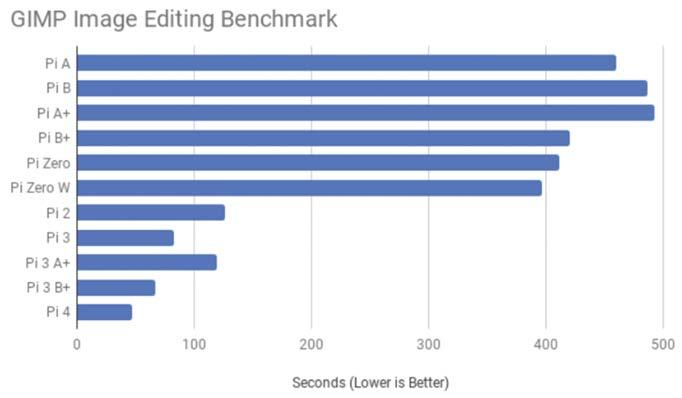
Abbildung 1.15: GIMP Bildbearbeitungsbenchmark
Abbildung 1.16 zeigt die Anordnung der Komponenten auf dem Raspberry Pi 4 (Quelle: https://www.seeedstudio.com).

Abbildung 1.16: Raspberry Pi 4 Komponentenanordnung
Eine kurze Beschreibung der verschiedenen Komponenten auf der Platine finden Sie im Folgenden.
Prozessor: Der Prozessor ist von einer Metallkappe umgeben und basiert auf dem Broadcom BCM2711B0, der aus einem Cortex A-72-Kern besteht und mit 1,5 GHz arbeitet.
RAM: Es gibt drei Versionen des Raspberry Pi 4, abhängig von der benötigten Menge an DDR4-RAM: 1 GB, 2 GB und 4 GB.
USB-Anschlüsse: Der Raspberry Pi 4 verfügt über 2 × USB3.0-, 2 × USB2.0- und 1 × USBC-Anschlüsse. Die Datenübertragungsrate von USB 3.0 beträgt 4.800 Mbit/s (Megabit pro Sekunde), während USB 2.0 mit bis zu 480 Mbit/s übertragen kann, also zehnmal langsamer als USB 2.0. Über den USB-C-Anschluss kann das Board an eine geeignete Stromquelle angeschlossen werden.
Ethernet: Über den Ethernet-Port kann die Karte direkt mit einem Ethernet-Port eines Routers verbunden werden. Der Anschluss unterstützt Gigabit-Verbindungen (125 Mbps).
HDMI: Es sind zwei Micro-HDMI-Anschlüsse vorhanden, die bis zu 4 K Bildschirmauflösung unterstützen. HDMI-Adapter können verwendet werden, um das Board mit HDMI-Geräten in Standardgröße zu verbinden.
GPIO: Eine 40-polige Stiftleiste ist mit den GPIO-Pins (General Purpose Input Output) verbunden. Sie ist mit den früheren GPIO-Anschlüssen kompatibel.
Audio- und Video-Anschluss: Eine 3,5-mm-Klinkenbuchse ist für den Anschluss von Stereo-Audio und Composite-Video vorgesehen. An diesen Port können Kopfhörer angeschlossen werden. Für den Anschluss von Lautsprechern sind externe Verstärker erforderlich. Dieser Anschluss unterstützt auch Composite-Video, so dass TV-Geräte, Projektoren und andere Composite-Video-kompatible Anzeigegeräte hier angeschlossen werden können.
CSI-Port: Dies ist der Kamera-Port (Camera Serial Interface), über den eine kompatible Kamera an den Raspberry Pi angeschlossen werden kann.
DSI-Port: Dies ist der Display-Port (Display Serial Interface), über den ein kompatibles Display (z.B. ein 7-Zoll-Raspberry Pi-Display) an den Raspberry Pi angeschlossen werden kann.
PoE-Port: Dies ist eine 4-polige Stiftleiste zur Stromversorgung des Raspberry Pi über eine Netzwerkverbindung.
Micro-SD-Karte: Diese Karte wird in den Kartenhalter an der Unterseite des Boards gesteckt und enthält die Betriebssystemsoftware sowie das Betriebssystem und die Anwenderdaten.
1 .11 .1 Kauf- und Einrichtungsoptionen für den Raspberry Pi 4
Der Anwender hat zwei Möglichkeiten:
• Kauf des Raspberry Pi 4 als Bausatz (siehe Abbildung 1.17) mit Prozessorplatine, Netzteil, Micro-SD-Karte mit bereits geladenem Betriebssystem, Lüfter,
Kabel usw.
• Kauf der Prozessorplatine, des Netzteils und einer leeren Micro-SD-Karte und anschließende Installation des Betriebssystems auf der SD-Karte (das Thema des nächsten Kapitels)
Die Entscheidung, ob man einen Bausatz oder die einzelnen Komponenten kauft, hängt ganz von den Finanzen und Wünschen des Anwenders ab.

Abbildung 1.17: Raspberry Pi als Bausatz
Wie in Abbildung 1.18 dargestellt, kann der Raspberry Pi auf zwei Arten eingerichtet werden: durch direkten Anschluss oder durch Anschluss an ein Netzwerk.
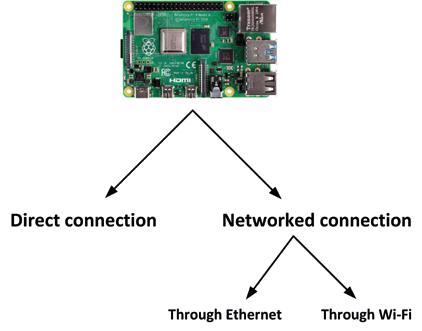
Abbildung 1.18: Einrichtung des Raspberry Pi
Direkte Verbindung
Dies ist vermutlich die teuerste Art, den Raspberry Pi 4 einzurichten und zu verwenden. Bei dieser Konfiguration werden ein Monitor und eine Tastatur an den Raspberry Pi 4 angeschlossen. Die minimal erforderlichen Komponenten sind:
• Stromanschluss • Micro-SD-Karte • Software für das Betriebssystem • USB-Tastatur und -Maus
• Micro-HDMI-Kabel für den Empfang von Ton- und Videosignalen • HDMI-kompatibler Bildschirm oder Fernseher (möglicherweise benötigen Sie auch Micro-HDMI-zu-DVI-D- oder VGA-Adapter. Ein 3,5-mm-TRRS-Kabel und -Stecker wird benötigt, wenn Sie ein altes Fernsehgerät mit Composite-Video verwenden)
Stromversorgung: Wie bereits erwähnt, ist ein 5-V-3-A-Netzteil mit einem USBC-Anschluss erforderlich.
Micro-SD-Karte: Es wird eine Micro-SD-Karte mit einer Kapazität von mindestens 8 GB empfohlen, wobei eine höhere Kapazität (z. B. 16 GB oder 32 GB) besser ist, da es in Zukunft noch Erweiterungen geben wird. Die Karte sollte mindestens der Klasse 10 entsprechen.
Betriebssystem: Sie können das Betriebssystem auf einer Micro-SD-Karte vorinstalliert kaufen, die eine Mindestkonfiguration erfordert, bevor sie voll funktionsfähig ist. Alternativ können Sie auch eine leere Micro-SD-Karte kaufen und das Betriebssystem auf diese Karte laden. Die Schritte zur Vorbereitung einer neuen Micro-SD-Karte mit dem Betriebssystem werden im nächsten Kapitel beschrieben.
USB-Tastatur und -Maus: Sie können entweder ein kabelloses oder ein kabelgebundenes Tastatur-Maus-Paar verwenden. Wenn Sie ein kabelgebundenes Paar verwenden, schließen Sie Tastatur und Maus an je einen USB-Anschluss an. Wenn Sie eine kabellose Tastatur und Maus verwenden, müssen Sie den Funk-Dongle an einen der USB-Anschlüsse anschließen.
Bildschirm: Sie können einen standardmäßigen HDMI-kompatiblen Monitor mit einem Micro-HDMI-auf-Standard-HDMI-Adapter verwenden. Alternativ kann auch ein VGA-Monitor mit einem Micro-HDMI-auf-VGA-Adapter oder einem DVI-D-Adapter verwendet werden. Wenn Sie ein altes Fernsehgerät mit Composite-VideoSchnittstelle (CVBS) besitzen, können Sie über einen TRRS-Anschluss mit dem 3,5-mm-Anschluss des Raspberry Pi verbinden.
Sie können auch den Kauf zusätzlicher Teile in Erwägung ziehen, z. B. eines Gehäuses, eines CPU-Lüfters und so weiter. Ein Gehäuse ist sehr nützlich, da es die Elektronik Ihres Raspberry Pi schützt.
Abbildung 1.19 zeigt eine mögliche Direktverbindung. Je nach Art des Monitors können wir hier einen HDMI-Monitor, einen VGA-Monitor, einen DVI-D-Monitor oder einen Fernseher verwenden. Beachten Sie, dass Sie je nach den verwendeten externen USB-Geräten entweder den USB 2.0- oder den USB 3.0-Anschluss verwenden können.

Abbildung 1.19: Einrichtung des Raspberry Pi 4 - Option 1
Abbildung 1.20 zeigt eine weitere Möglichkeit des direkten Anschlusses an den Raspberry Pi. Bei dieser Option wird ein stromversorgter Hub verwendet, um die USB-Geräte anzuschließen.

Abbildung 1.20: Einrichtung des Raspberry Pi 4 - Option 2
Verbinden über ein Netzwerk
Die Verbindung über ein Netzwerk wird vom Autor empfohlen, da sie billiger ist, weniger Komponenten erfordert und einfacher zu verwalten ist. Es gibt zwei Möglichkeiten, den Raspberry Pi über ein Netzwerk einzurichten und zu verwenden:
Verbindung über Ethernet: Diese Option ist nur verfügbar, wenn der Raspberry Pi mit einem Ethernet-Anschluss ausgestattet ist, wie z. B. der Raspberry Pi 2/3/4. Wie in Abbildung 1.21 dargestellt, wird bei dieser Konfiguration der Ethernet-Anschluss direkt mit dem Wi-Fi-Router verbunden (z. B. über einen Hub) und ein PC wird verwendet, um über das Netzwerk auf den Raspberry Pi zuzugreifen. Der Nachteil dieser Methode ist, dass sich der Raspberry Pi in der Nähe des Wi-Fi-Routers befinden muss, was nicht immer möglich oder erwünscht ist.
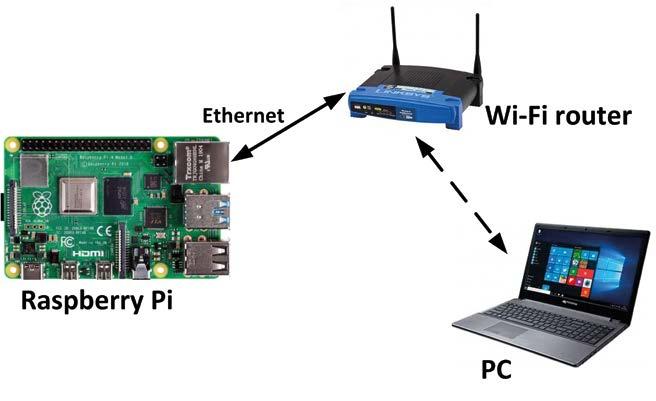
Abbildung 1.21: Verbindung über Ethernet
Wi-Fi-Verbindung: Dies ist vermutlich die billigste und einfachste Art, den Raspberry Pi zu verwenden. Hier wird der Raspberry Pi über sein integriertes Wi-Fi-Modul mit der Außenwelt verbunden. Die meisten Raspberry Pi-Modelle (z. B. Zero W, Pi 2/3/4 usw.) sind mit Wi-Fi-Modulen ausgestattet. Wie in Abbildung 1.22 dargestellt, wird auf den Raspberry Pi über das Wi-Fi mit einem PC zugegriffen. Der Vorteil dieser Methode ist, dass sie billig, einfach und sehr flexibel ist, da der Raspberry Pi überall innerhalb der Reichweite des WiFi-Routers platziert werden kann.

Abbildung 1.22: Wi-Fi-Verbindung
1 .12 Zusammenfassung
In diesem Kapitel haben wir uns die grundlegenden Funktionen der verschiedenen Raspberry Pi Modelle angesehen. Es wird empfohlen, das kleine und kostengünstige neueste Modell Raspberry Pi Zero W für Wi-Fi- oder Bluetooth-basierte Anwendungen zu verwenden, bei denen 512 MB RAM und 1 GHz Taktfrequenz ausreichend sind. Für höhere Geschwindigkeiten und größere Speicheranforderungen werden die etwas teureren Raspberry Pi 3 oder Pi 4 empfohlen. Der Raspberry Pi 4 wird in allen Projekten in diesem Buch verwendet.
Im nächsten Kapitel werden wir sehen, wie man das Betriebssystem auf den Raspberry Pi lädt und wie man ihn über ein Netzwerk anschließt.


